
Rapoo E6700 Test
Rapoo E6700 Praxistest …
Kommen wir nun zum Praxistest des Rapoo E6700 BT Keyboards. Da die mitgelieferte Rapoo Anleitung oder nennen wir es lieber bebildertes Faltblatt leider keine Schritt für Schritt Anleitung zur Bluetooth Verbindung für Einsteiger liefert, gibt es in diesem Test eine Bluetooth Anleitung für die verschiedenen Geräte wie Smartphone oder Smart-TV. Danach tippen wir erst fröhlich drauf los.
Halt, da war doch noch was … ja, der Akku.
Natürlich muß der Lithium-Ion Akku zunächst aufgeladen werden. Über die mögliche Ladedauer und einen optimale Ladestrom gibt es leider keinen Hinweis im Faltblatt. Lediglich auf der Rückseite der Tastatur ist der Hinweis Rating 3,7V 50 mA angegeben, was bei einem 5V USB Port nicht der richtigen Spannung entsprechen würde. Mit 3,7V Spannung dürfte der Lithium Akku gemeint sein und nicht nicht Eingangsspannung. Also haben wir das BT Keyboard an den USB Port des PCs angeschlossen, womit die Ladezustands LED aufleuchtet.

Nach ca. 53 Minuten war die Akkustands LED erloschen und der Akku vollständig geladen. Aber keine Bange, wenn die Tastatur mal leer ist, braucht man nicht gleich Feierabend einzuläuten, denn während des Ladevorgangs kann man die Tastatur bereits einschalten. Apropos, wer die Tastatur an einem PC ohne Bluetooth Adapter mit dem Kabel verwenden möchte, der muß an dieser Stelle enttäuscht werden. Denn auch das haben wir getestet und es klappt leider nicht.

Nun kann es endlich losgehen – Schiebeschalter auf On und ein kurzer Druck auf den vertieften Taster, womit die Bluetooth Tastatur sichtbar wird.

Android Smartphone Test …
Für den ersten Test haben wir zunächst ein Samsung Galaxy S3 Smartphone mit Android 4.3 getestet.
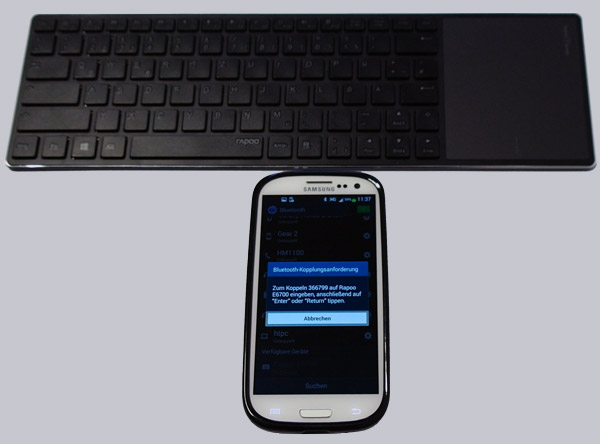
Einfach auf dem gewünschten Gerät die Bluetooth Verbindung starten – bei Android von oben runterwischen, lange auf das Bluetooth Symbol drücken und im folgenden Menü nach neuen Geräten Suchen. Falls es nicht gefunden wird, am besten erstmal einen Blick auf die LEDs der Tastatur werfen, ob die blaue LED noch blinkt.
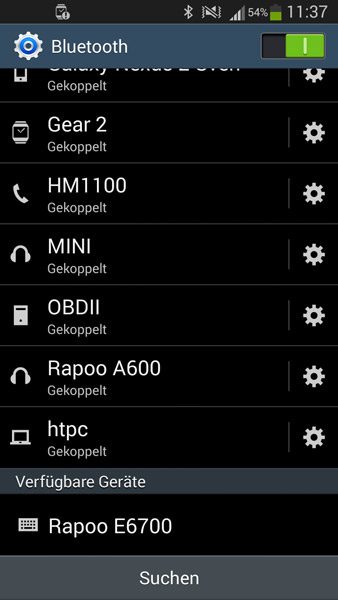
Dann den angezeigten Code, der zur Sicherheit automatisch generiert wird, auf der Rapoo Tastatur eingeben und mit der Eingabetaste bestätigen.
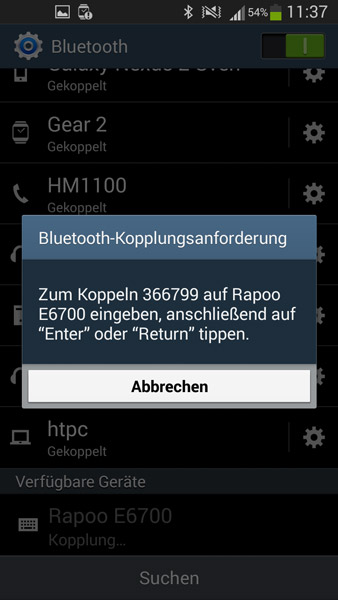
Damit ist die Bluetooth Tastatur mit dem Android Smartphone gekoppelt bzw. verbunden oder paired und kann direkt verwendet werden. Beim Android Tablet funktioniert dies übrigens genauso.
Sehr positiv ist, daß bei der Rapoo E6700 mit Android Geräten nicht nur die BT Tastatur funktioniert, sondern auch die Sondertasten wie z.B. die Home Taste auf F1 oder Play oder die Lautstärke, etc. und sogar das Touchpad funktioniert problemlos mit dem Android 4.3 Gerät. Bei der ersten Touchpad Berührung erscheint ein Mousezeiger auf dem Smartphone, die Gestensteuerung ermöglicht dabei den Wechsel der Screens, Scrollen, etc.. Und das Beste war die Reichweite, die wir damit erzielen konnten, denn wir konnten das Smartphone selbst aus 20 Meter Entfernung noch problemlos bedienen – selten, daß ein Hersteller tiefstapelt.
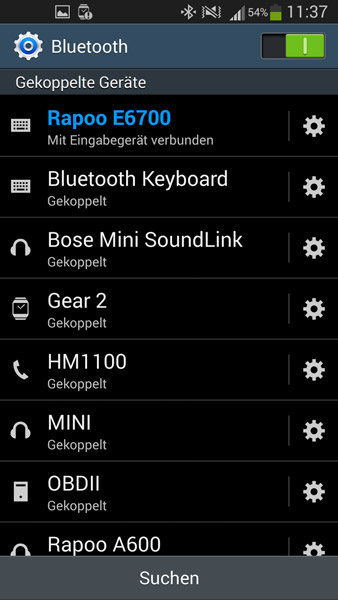
Smart-TV Test …
Nun wollten wir die Bluetooth Tastatur aber nicht nur mit einem Tablet oder Smartphone verbinden, sondern natürlich auch mit einem aktuellen Flachbildschirm. Denn wer keinen HTPC besitzt oder nur mal eben auf seinem Smart-TV im Internet surfen möchte, erhält mit der Bluetooth Tastatur definitiv eine sinnvolle Ergänzung.
In unserem Fall verwenden wir z.B. einen LG 42LM660S und einen Samsung UE48H6600 jeweils mit aktuellster Firmware (LG Version 04.60.14 und Samsung Firmware Version 1210.5).
Die Bluetooth Verbindung erfolgt beim Smart-TV ganz ähnlich. Zunächst betätigen wir kurz den vertieften Taster der Bluetooth Tastatur, dann gehen wir beim TV in die Einstellungen, dann findet man bei Samsung einen Gerätemanager und dort dann die Tastatureinstellungen. Nun bei den Bluetooth Tastatur Einstellungen auf Aktualisieren oder Suchen klicken und die Rapoo E6700 auswählen.
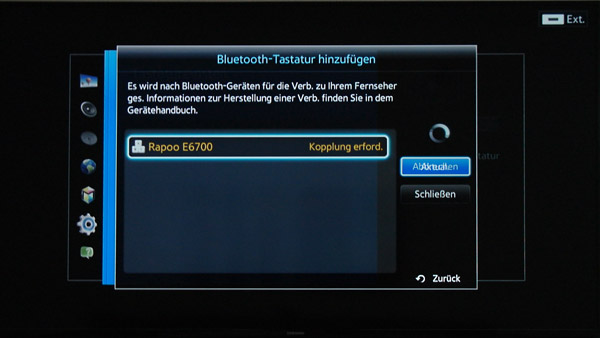
Danach auf der Bluetooth Tastatur den angezeigten Sicherheitscode eingeben und mit Enter bestätigen.

Schon sind die beiden Bluetooth Geräte miteinander verbunden.
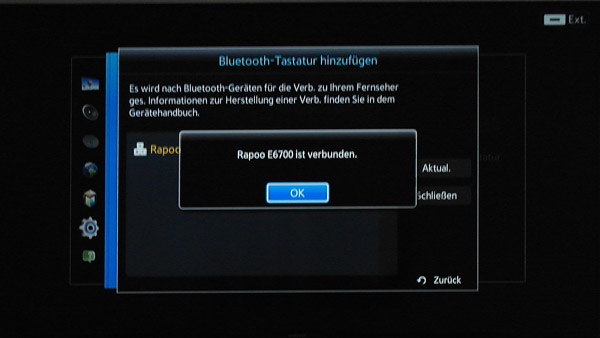
Der Samsung TV zeigte direkt danach weitere Einstellungsmöglichkeiten, die wir aber nicht ändern mussten.
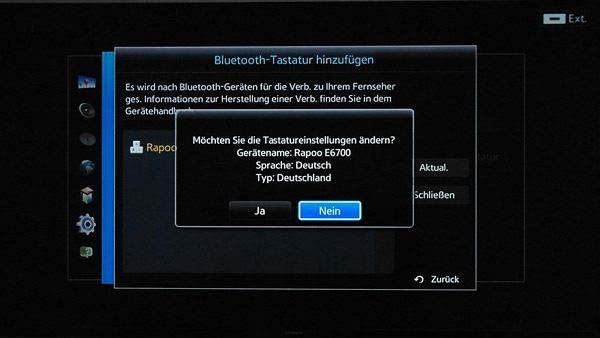
Wie auch bei den mobilen Android Geräten funktionierte mit der Rapoo E6700 nicht nur der Tastaturteil, sondern auch das Touchpad mitsamt der Gestensteuerung. Bei der ersten Touchpad Berührung erscheint der Mousezeiger auf dem Smart-TV:.
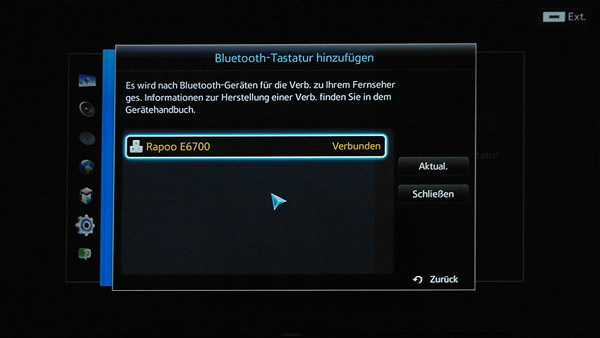
Samsung setzt bei den neuen Modellen noch eins drauf und verfügt über diverse Menüs zur einfacheren Bedienung. Mit einem Klick auf die rechte Touchtaste erscheint das folgende Menü mit Direktanwahl vom Smart-Hub, Suche, Fernbedienung, Quellenauswahl, Power, Lautstärke und Programmwahl, das auch bei der Bewegungssteuerung und Smart Control Fernbedienung eingesetzt wird:
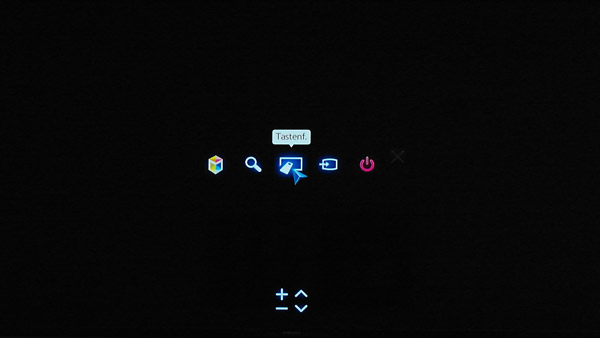
Ein Klick auf den Fernbedienungsbutton zeigt dann sogar noch die vollständige Fernbedienung auf dem OSD.
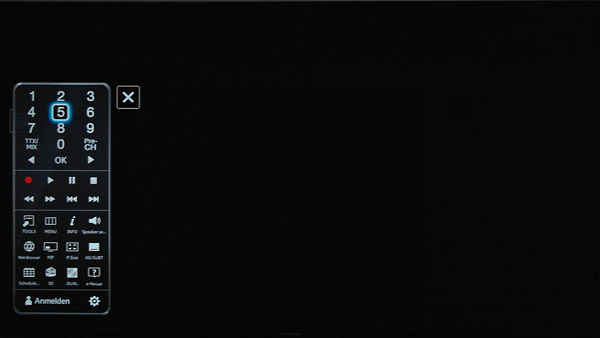
Bei dem zweiten Test TV, einem LG 42LM660S funktionierte dies nicht so reibungslos, bzw. genauer gesagt gar nicht. Das liegt aber nicht an der Tastatur, sondern am LG TV, der zwar für die mitgelieferte Magic Motion Remote Control Fernbedienung Bluetooth integriert hat, allerdings offiziell nicht mit einer Bluetooth Tastatur zusammenarbeitet und ein zusätzlicher Bluetooth USB Adapter wird mit der Meldung „nicht unterstützt“ abgewiesen.
Die Umsetzung für Android Geräte und für aktuelle Smart-TV mit offizieller Bluetooth-Unterstützung ist also sehr gut gelungen. Bei einem HTPC und gewöhnlichen PCs mit Bluetooth Adapter oder auch bei einem Mac funktioniert die Bluetooth Tastatur ebenfalls genauso einfach und ist gerade bei einem HTPC im Wohnzimmer eine sinnvolle Ergänzung zur Universalfernbedienung mit dem USB Ultra IR-Empfänger.
Mit einem Apple iPad iOS 8.1.3, einem Apple iPad Mini iOS 8.1.2 oder sogar mit dem neuen Apple iPhone 6 iOS 8.1.3 klappt das Pairing problemlos, aber leider nur der Tastatur Teil des Bluetooth Keyboards. Das Touchpad funktioniert also nicht mit den mobilen iOS Geräten, so daß man sie weiter über das Touchscreen Panel bedienen muß. Dafür kann man das iPhone dann auf dem Touchpad ablegen 😉
Wer die Rapoo E6700 Bluetooth Tastatur allerdings abwechselnd mit verschiedenen Geräten verwenden möchte, wird auf ein großes Manko stoßen: Sobald man mit einem neuen Bluetooth Gerät koppelt, „vergisst“ diese Bluetooth Tastatur das alte Bluetooth Gerät, so daß man die Tastatur an einem anderen Gerät immer erst wieder entfernen und neu koppeln muß. Da die Rapoo E6700 noch kein NFC unterstützt, wäre der ständige Wechsel an mehreren Bluetooth Geräten so natürlich nicht praktikabel.
Fazit und Gesamteindruck der Rapoo E6700 Bluetooth Tastatur …

